Cambie la contraseña en el enrutador Tenda. Contraseña Cambio de red Wi-Fi y acceso a la configuración
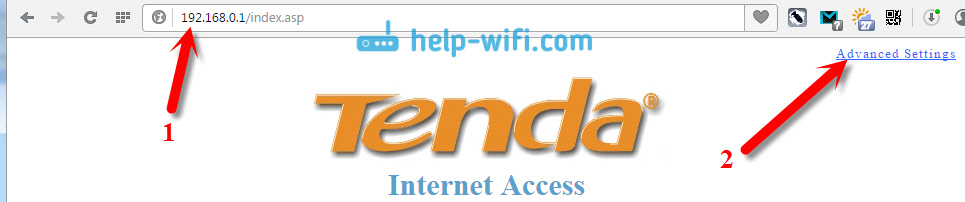
- 2107
- 274
- Rosario Atencio
Cambie la contraseña en el enrutador Tenda. Contraseña Cambio de red Wi-Fi y acceso a la configuración
En este artículo le mostraré cómo instalar o cambiar la contraseña en los enrutadores TENDA. Cambiaremos la contraseña en la red Wi-Fi, y al final del artículo mostraré cómo establecer una nueva contraseña utilizada para proteger la configuración del enrutador. Si tiene un enrutador Tenda (N3, Tenda N30, W311R+, W308R, N301, W3002R, W568R y T. D.), luego, de acuerdo con esta instrucción, puede cambiar la contraseña para conectarse a su red Wi-Fi. Cuando escribí instrucciones para configurar Tenda N3, describí brevemente el proceso de cambiar la contraseña, trato de escribir sobre esto en cada artículo sobre la configuración de un modelo en particular. Por cierto, escribiré este artículo de la misma manera en el ejemplo del enrutador Tenda N3 (una pequeña revisión y revisiones por enlace).
En el proceso de configuración del enrutador, definitivamente debe poner la contraseña en Wi-Fi. En el enrutador predeterminado, la red inalámbrica no está protegida. Si no establece protección, con el tiempo, con el tiempo una pila completa de vecinos se conectará a su red, y si no tiene un enrutador muy poderoso, como, por ejemplo, el mismo Tenda N3, entonces simplemente no funcionará , se congelará todo el tiempo. Y para que nadie tenga acceso a su red doméstica (si está configurada), definitivamente debe proteger su red inalámbrica. Habrá suficiente instalación de una contraseña compleja y larga.
Y si le dio acceso a su Wi-Fi para alguien y desea cerrar este acceso, o dispositivos de terceros de alguna manera conectados a su red, solo necesita instalar una nueva contraseña. Lo que haremos ahora.
Cambiar (instalación) Contraseña en el enrutador Tenda
Todas estas configuraciones, por supuesto, cambian en el panel de control del enrutador, en el que debemos entrar. Esto se hace así: nos conectamos al enrutador (por cable, o por wi-fi), en el navegador vamos a la dirección 192.168.0.1, e indique la contraseña para acceder a la configuración (si aparece una solicitud, deje el campo vacío de forma predeterminada). Lea más sobre cómo entrar en la configuración del enrutador tierno, escribí en el artículo: https: // help-wifi.Com/tenda/kak-zajti-v-nastrojki-routera-tenda/.
Entonces, en la configuración, siga el enlace Ajustes avanzados, Para abrir más configuraciones.
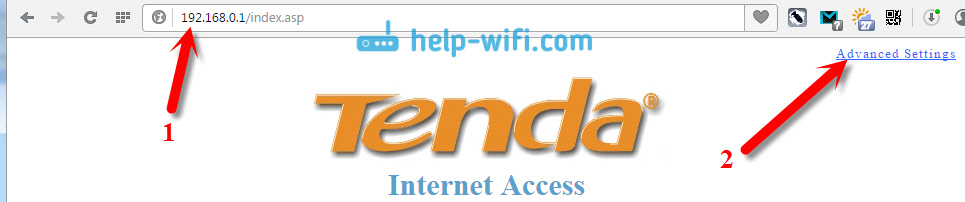
Entonces vamos a la pestaña configuración inalámbrica - Seguridad inalámbrica. Cerca del punto Configuración de WPS Lo ponemos DeshabilitarMI. En la lista de caída modo de seguridad Elegir WPA2-PSK. Ahora lo más importante, En el campo clave, indique la contraseña que desea usar para conectarse a Wi-Fi. Al menos 8 carácteres. Intente instalar una contraseña compleja, aproximadamente en mi captura de pantalla a continuación. Si desea cambiar su contraseña, simplemente menta y escriba un nuevo.
Le aconsejo que escriba de inmediato la contraseña, para no olvidarla.Después de indicar la contraseña, haga clic en el botón DE ACUERDO, Para guardar la configuración.
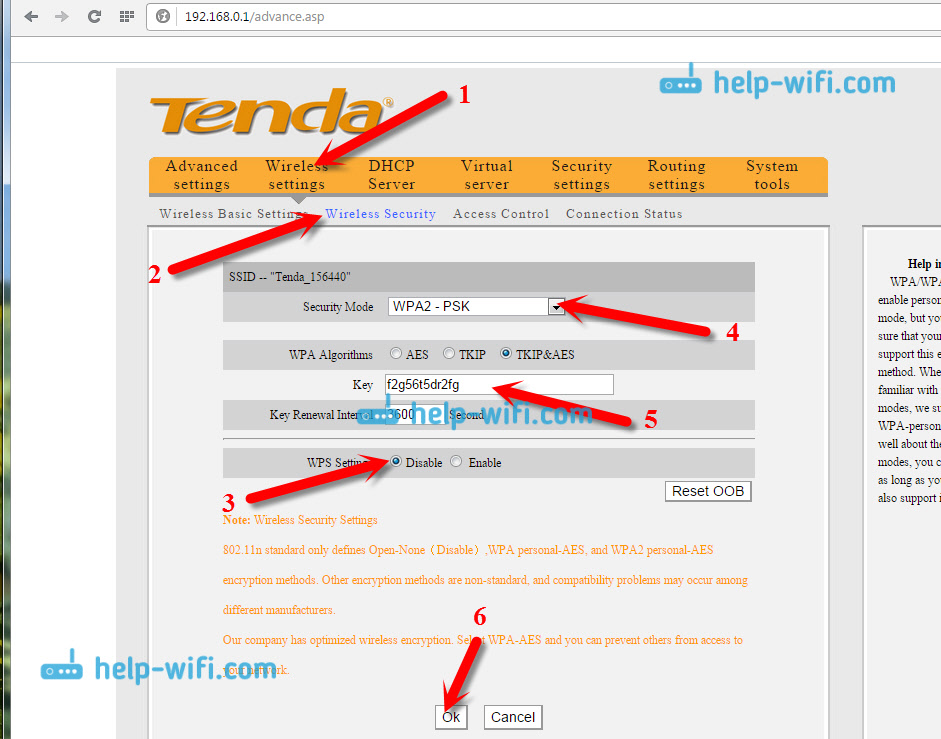
El enrutador se reiniciará y ya se usará una nueva contraseña para conectarse a Wi-Fi.
Si los dispositivos no se conectan después de un cambio de contraseña
A veces ocurre. Esto sucede por el hecho de que el dispositivo se guarda en el dispositivo y el nombre de la nueva instalación, no coinciden. En la computadora, por ejemplo, lo más probable es que sea un error: "Los parámetros de red guardados en esta computadora no cumplen con los requisitos de esta red". Ella se ve así:
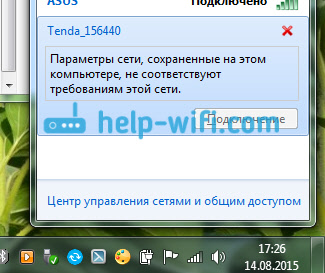
Solo necesita eliminar su red en el dispositivo (olvide la red) y se conectará a ella nuevamente, ya con la nueva contraseña. No es difícil hacer esto, escribí en detalle sobre esto en el artículo que eliminamos la red Wi-Fi en Windows 7. De la misma manera, eliminamos la red en otros dispositivos si hay problemas para conectarse a su enrutador Tenda.
Proteger la configuración de Tenda: configure la contraseña para acceder al panel de control
Al comienzo de este artículo, también prometió mostrar cómo proteger la configuración del enrutador Tenda. Este también es un punto muy importante, porque si no tiene una contraseña para acceder al panel de control, entonces cualquiera que esté conectado a su enrutador podrá ingresar la configuración y cambiarlos.
En la configuración vamos a la sección Herramientas de sistema - Cambiar la contraseña. En campo Contraseña anterior Debe especificar la contraseña anterior, que se utilizó previamente para acceder a la configuración. Si la contraseña no se ha instalado, entonces deje este campo vacío. Y en los campos Nueva contraseña Y Confirmar nueva contraseña Ven y especifique la nueva contraseña. También le aconsejo que lo escriba en algún lugar, de lo contrario tendrá que restablecer la configuración si la olvida. Hacer clic DE ACUERDO Para guardar la configuración.
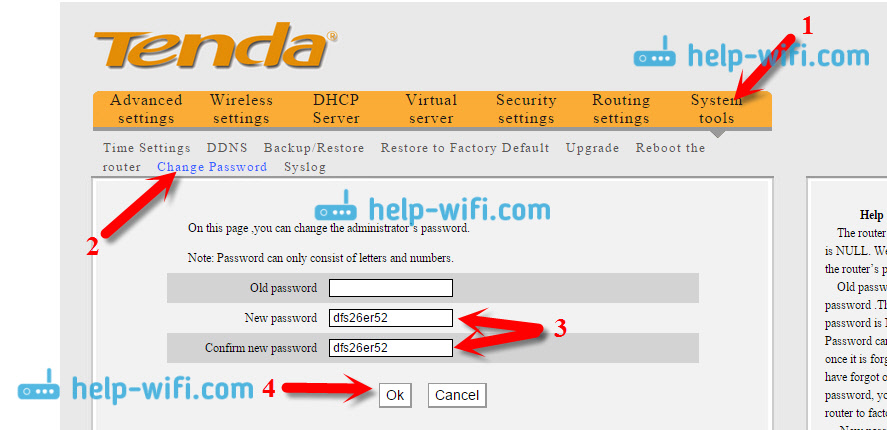 Eso es todo, ahora su red inalámbrica y su configuración están protegidos de manera confiable.
Eso es todo, ahora su red inalámbrica y su configuración están protegidos de manera confiable.
- « Qué hacer si el iPhone (iPad) no ve la red Wi-Fi?
- Cómo averiguar su contraseña de Wi-Fi, o qué hacer si olvida la contraseña? »

